Как да ограничите какво редактор може да промени в документ на Word 2013

В повечето случаи е полезно просто да използвате функцията Проследяване на промените, за да наблюдавате какво се променя в документ. Но понякога трябва да заключите документа допълнително. Ето как.
В Word 2013 отворете раздела Преглед на лентата.
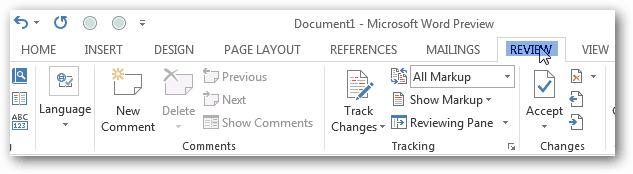
След това изберете Защита и бутона Ограничаване на редактирането.
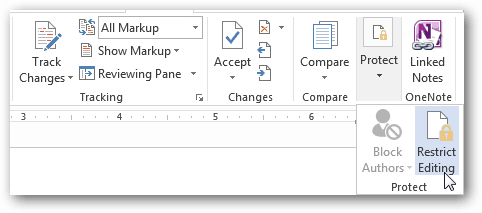
Ограничения за форматиране в Word 2013
Има два различни типа ограниченияможете да поставите за редактиране на документи. Първият включва стилове и форматиране. Това е по-незначителните ограничения и само предотвратява промените в начина, по който изглежда документ. В прозореца за ограничения за форматиране има много различни опции, от които да избирате. В по-голямата си част този набор от ограничения не е изключително важен.
Ако искате да научите повече за стиловете в Microsoft Word, този кратък и безплатен курс на Microsoft ще ви помогне.
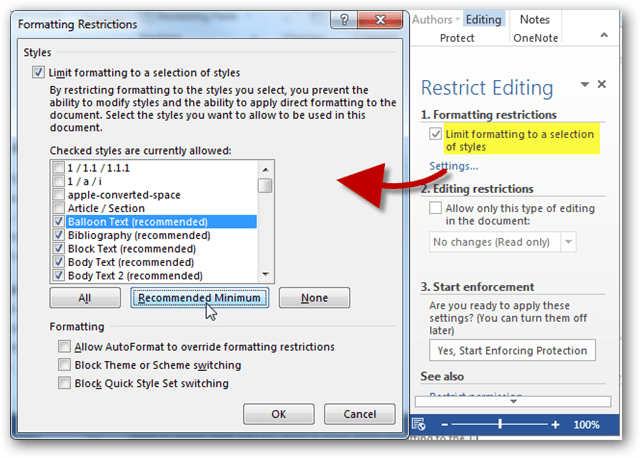
Редактиране на ограничения в Word 2013
Вторият вид ограничение, което можете да поставитена Word документи са тези, свързани с цялостното редактиране. Както бе казано по-рано, за повечето проекти за сътрудничество е достатъчно просто да се наложат „Проследени промени“. Въпреки това, когато е необходимо, например когато работите с преподавател, може да искате да разрешите коментари само върху документ. И когато създавате корпоративни документи, може да искате да разрешите само на потребителите да добавят към вградени формуляри за попълване. При най-екстремни обстоятелства има възможност да направите документа само за четене и никакви промени не могат да бъдат запазени.
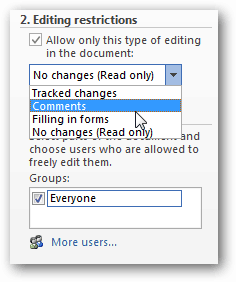
След като решите кои ограничения искате да използвате, щракнете върху бутона „Да, стартирайте защитата“, за да приложите тази защита към документа.
Ще бъдете подканени да зададете парола или да изберете удостоверяване на потребителя.
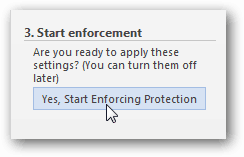
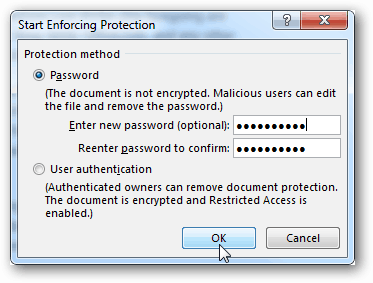
Маршрутът с паролата е най-простият начин да се отиде ив резултат на това страничната лента с ограничено редактиране веднага ще се промени. Вместо опции ще видите какви разрешения са разрешени и бутон „Stop Protection“, който ви позволява да въведете паролата и да отключите документа.
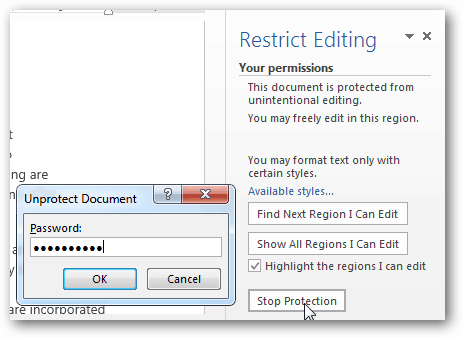
Ако изберете за удостоверяване на потребителя, вероятно ще видите грешката:
Вашето устройство не е конфигурирано за управление на информационни права (IRM). Ако трябва да използвате IRM, влезте в Office или се свържете с администратора си.
Това може да се поправи чрез активиране на IRM накомпютър и пълна документация за този процес е достъпна за това чрез technet. За съжаление, инструкциите за technet могат да бъдат малко объркващи за обикновения потребител - затова следете за ръководството за groovypost за това в близко бъдеще.











Оставете коментар